
利用PS软件快速绘制好看的风景画效果教程
2022-07-16 09:03:48 浏览:2908 作者:疯狂美工萱萱
今天的教程我们来做画一个风景画的效果,感兴趣的可以来学习一下!
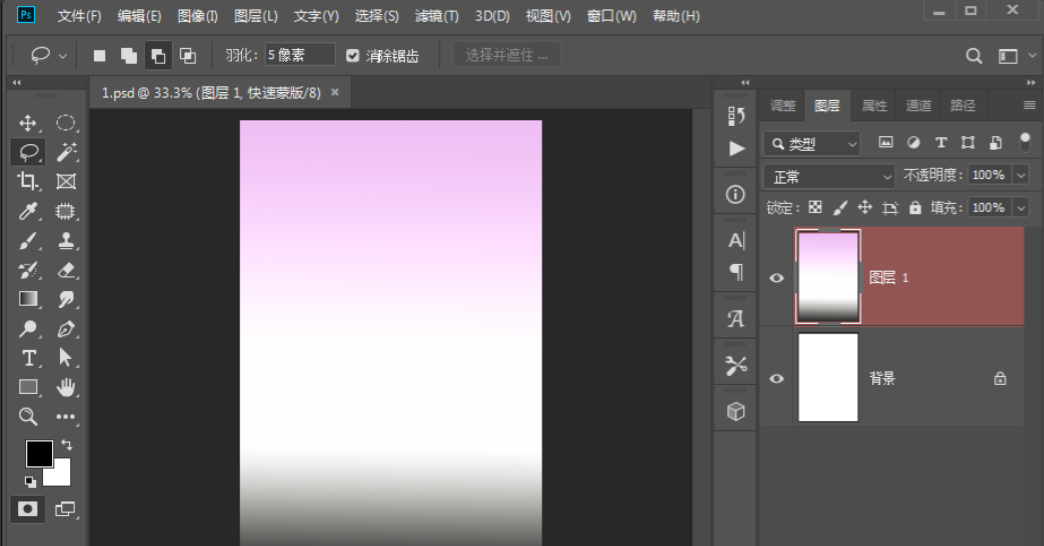
新建一个图层,填充一个好看的渐变。
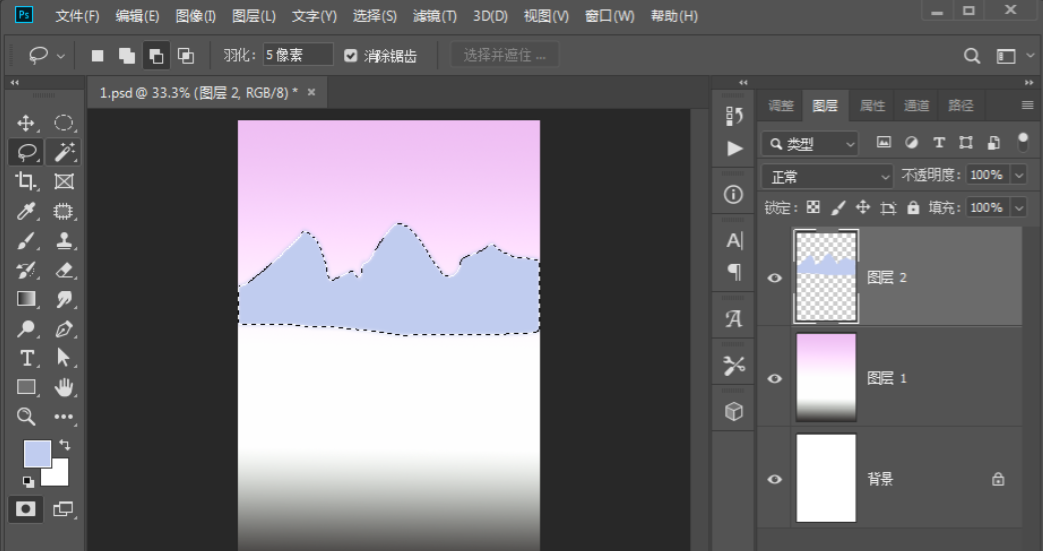
再新建一个空白图层,用套索工具或者钢笔工具绘制一个群山样子形状的选区。前景色设置浅蓝色,按“Alt+delete”填充到选区。按“Ctrl+D”取消选区。
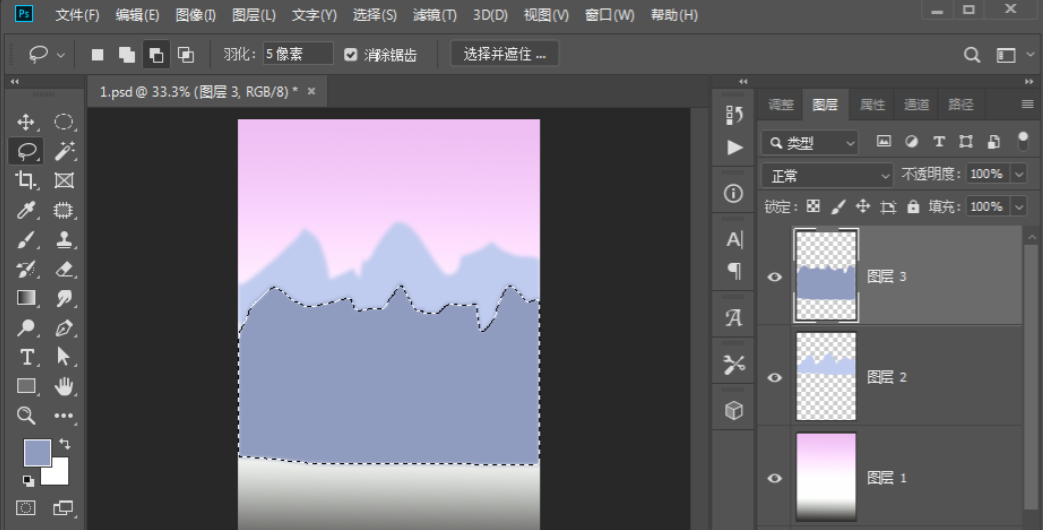
重复上面的操作,新建一个空白图层,绘制群山样子的选区,填充一个深一些的颜色。按“Ctrl+D”取消选区。
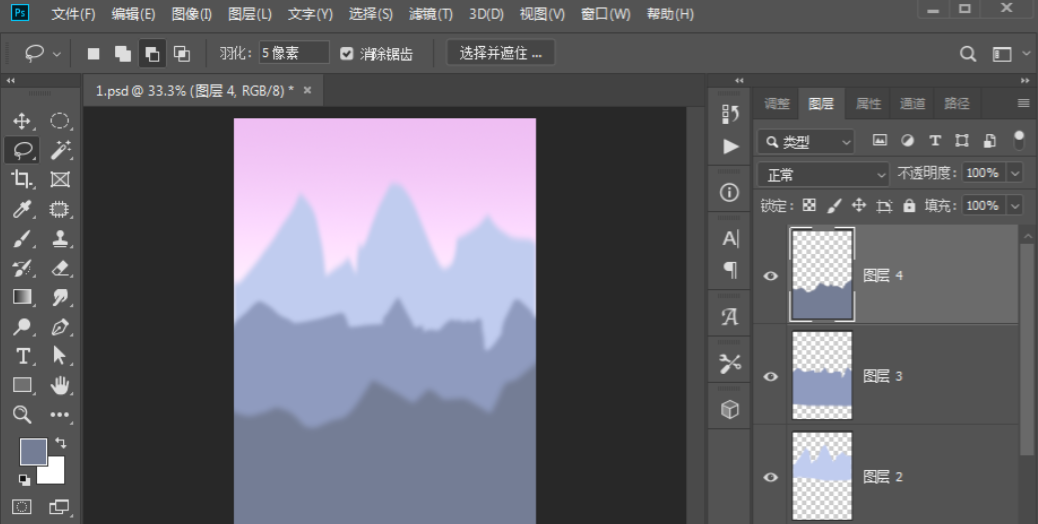
新建一个图层,继续绘制群山样子的选区,填充一个更深一些的颜色。按“Ctrl+D”取消选区。
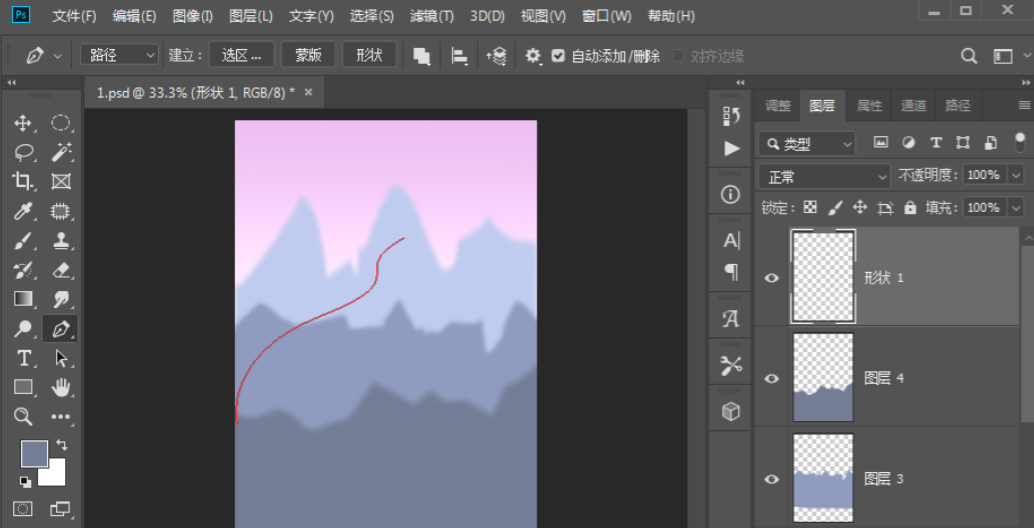
再次新建一个图层,用钢笔工具绘制一个弯曲的线条。然后栅格化图层。其实不画线条也是可以的,画这个线条的作用是,下面操作生成的树会按照线条的形状生成树干。
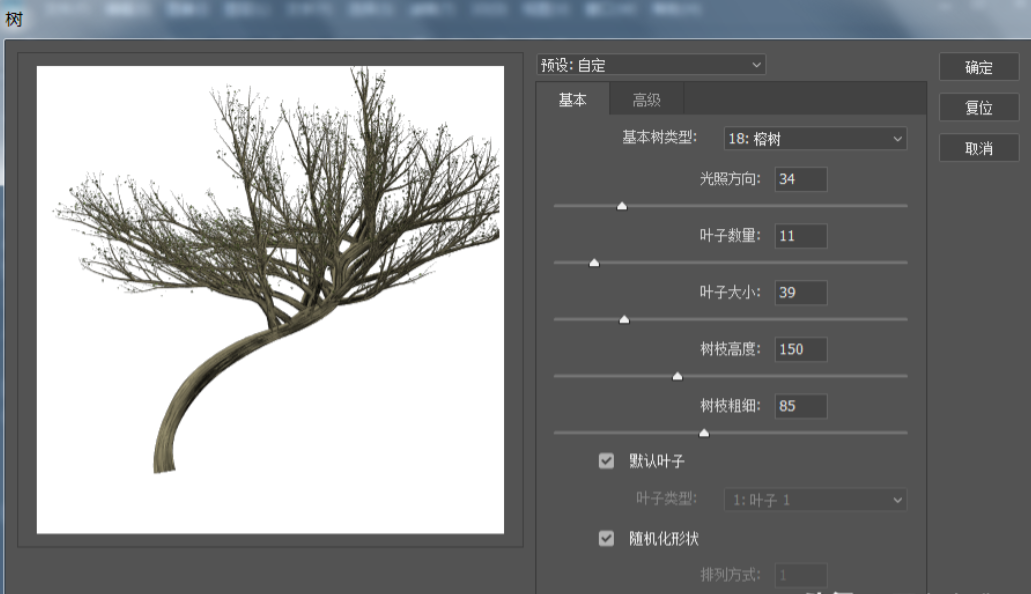
依次点击菜单栏的“滤镜”“渲染”“树”,生成一棵树。
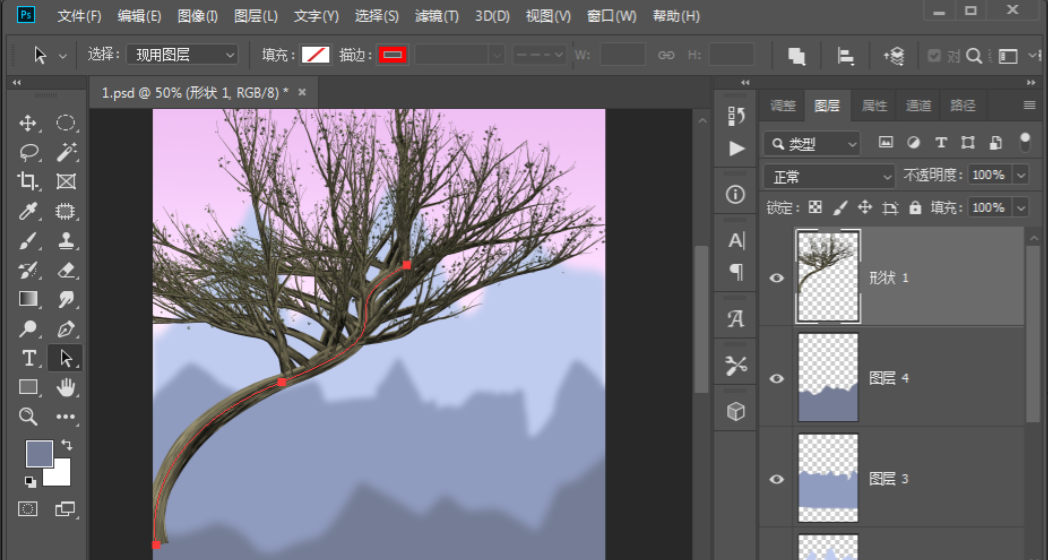
删除刚才钢笔绘制的路径。
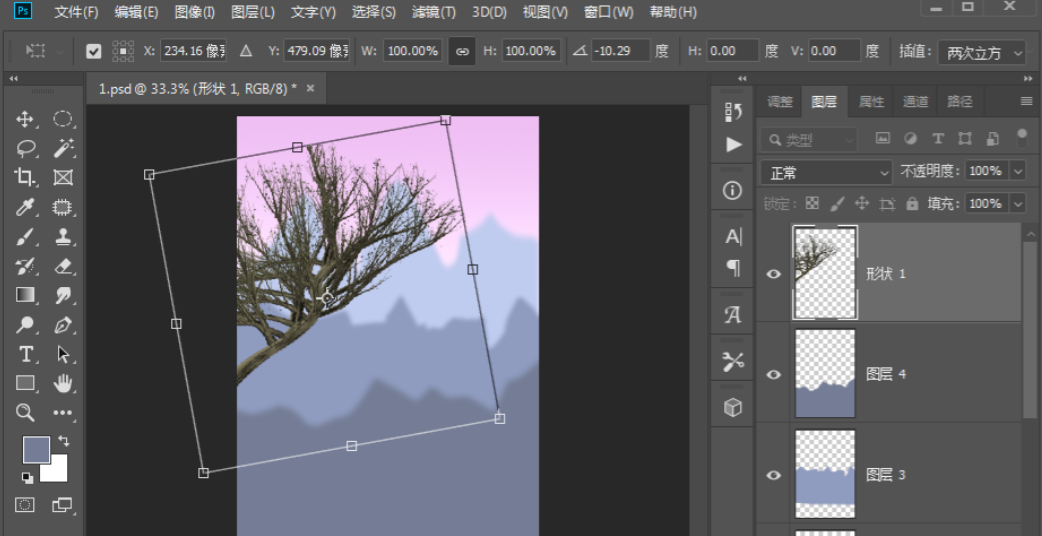
执行“Ctrl+T”自由变换,调整树的大小和形态。
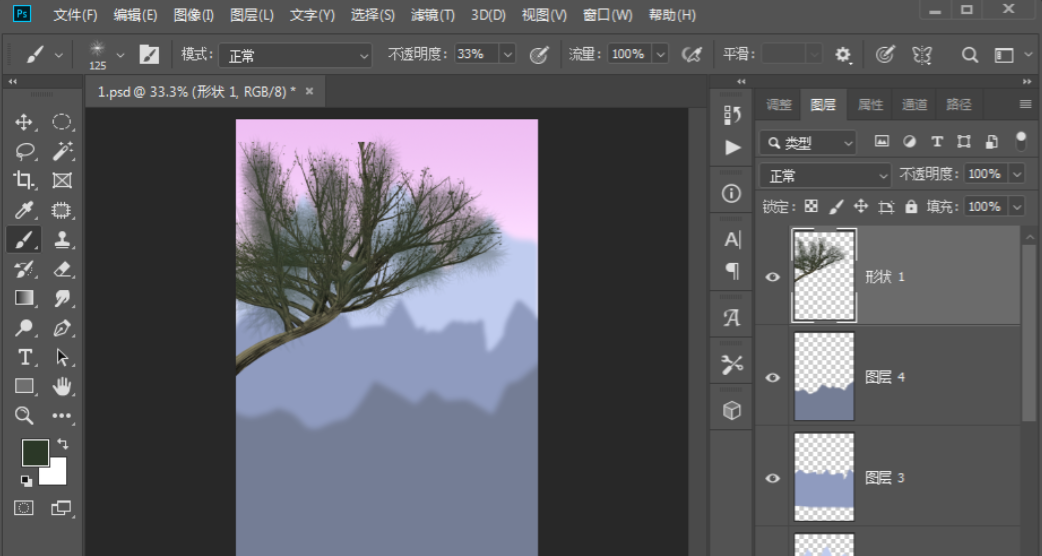
选择画笔工具,前景色选择深绿色,降低画笔的不透明度和流量,绘制树叶的颜色。

喜欢花的朋友,可以再涂抹一下红色的花朵的颜色。
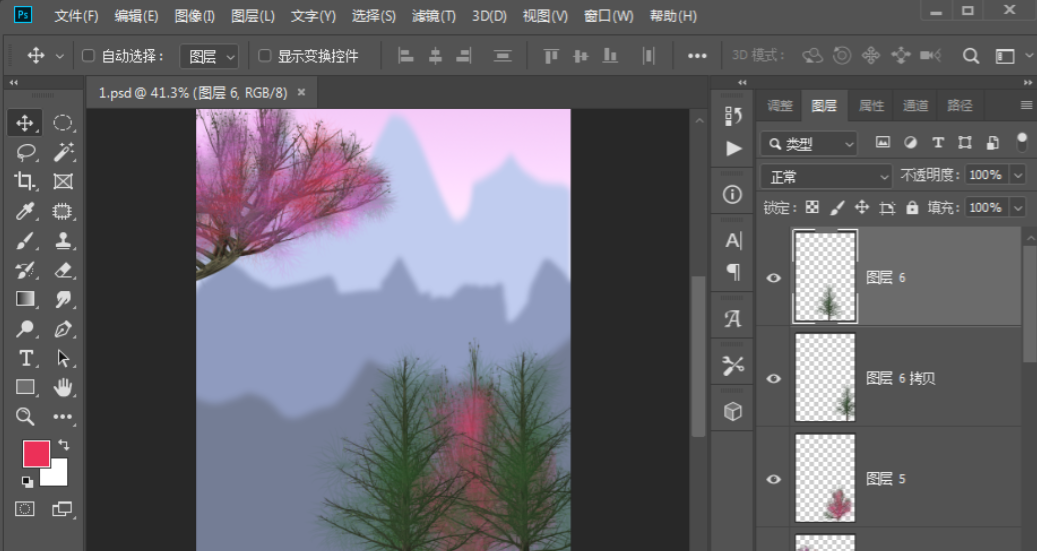
同样的方法,新建图层,“滤镜”“渲染”“树”,再添加几棵树。
以上就是今天的内容,关注疯狂的美工官网,每天分享不同PS教程!
【随机内容】
-
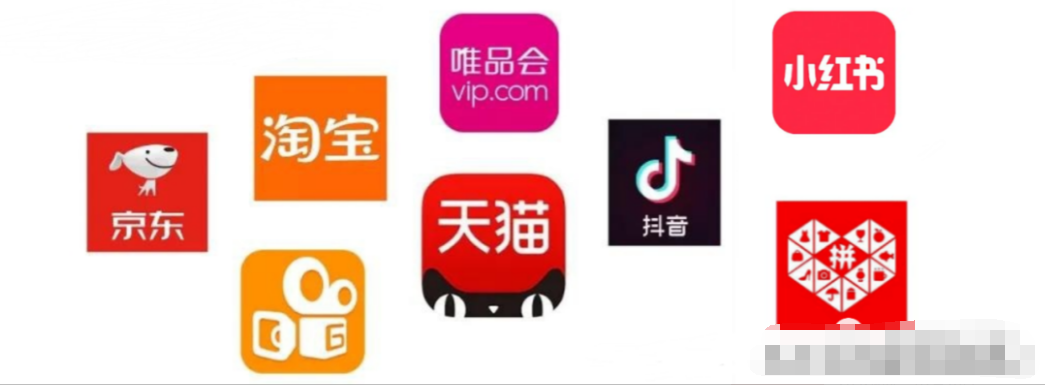
天猫,京东,抖音哪个平台更好做?来聊聊入驻开店基本的资质要求及费用
2023-03-18 -
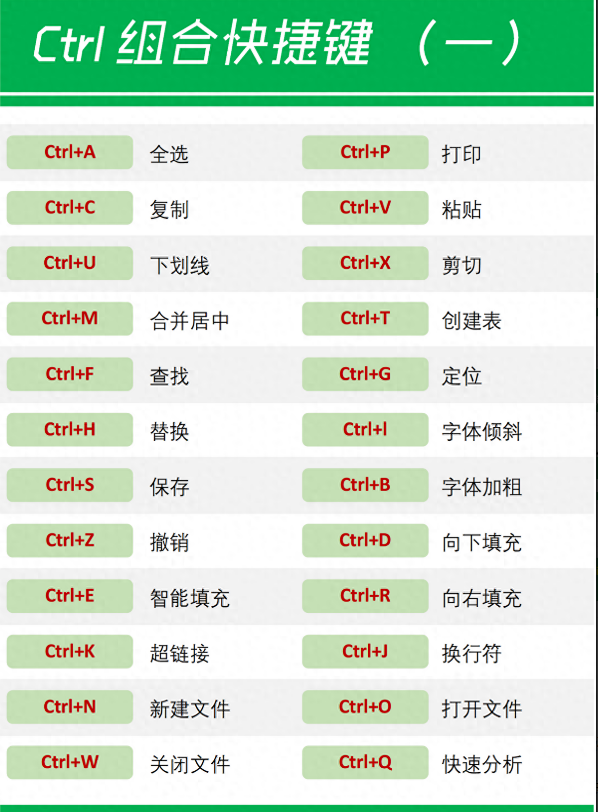 2023-09-09
2023-09-09
-

运营干货:宝贝多SKU对店铺权重影响大还是单SKU对权重影响大
2019-01-19 -

阿里妈妈内测新功能,不受个性化数据影响可在全平台范围内获取新客
2019-04-09


